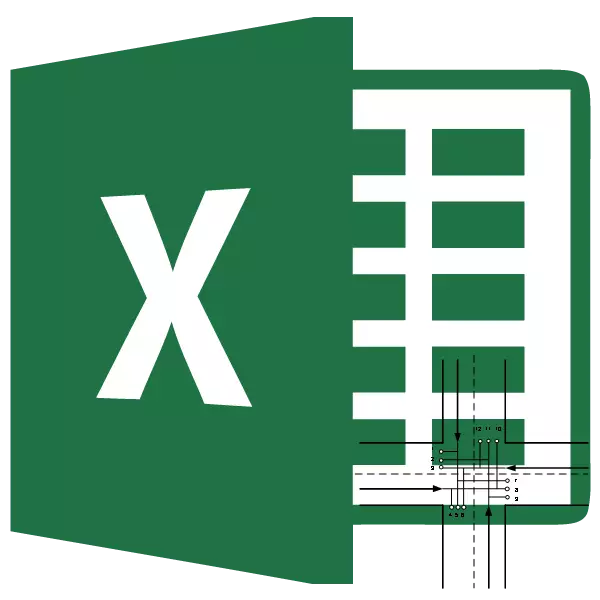
传输任务是搜索从供应商到消费者的最佳版本的最佳版本的最佳版本。其基础是一种广泛应用于数学和经济学领域的模型。 Microsoft Excel具有大大促进运输任务解决方案的工具。了解如何在实践中使用它们。
运输任务的一般描述
运输任务的主要目标是以最低成本从供应商搜索从供应商到消费者的最佳运输计划。这种任务的条件被写为方案或矩阵。 Excel程序使用矩阵类型。如果供应商仓库中的货物总量等于需求量,则传输任务被称为关闭。如果这些指示符不等于,则调用此类传输任务。为了解决它,应将条件带到封闭式。为此,请在实际情况下添加一个虚构的卖方或虚拟买家,或者在需求之间需要平等区别,并在真实情况下提出建议。在这种情况下,将附加列或具有零值的字符串添加到成本表中。
在Excel中解决运输任务的工具
要解决Excel中的传输任务,请使用“解决方案”功能。问题是默认情况下,它被禁用。要启用此工具,您需要执行某些操作。
- 我们搬入“文件”选项卡。
- 单击“参数”小节。
- 在一个新窗口中,继续铭文“上层建筑”。
- 在“管理”块中,它位于已打开的窗口底部,在下拉列表中停止在Excel加载项中的选择。我们点击“go ...”按钮。
- 启动激活窗口。安装“解决方案搜索”段附近的复选框。单击“确定”按钮。
- 由于“数据”选项卡中的这些操作,功能区设置块中将出现“解决方案”按钮。在找到运输任务的解决方案时,她将需要它。
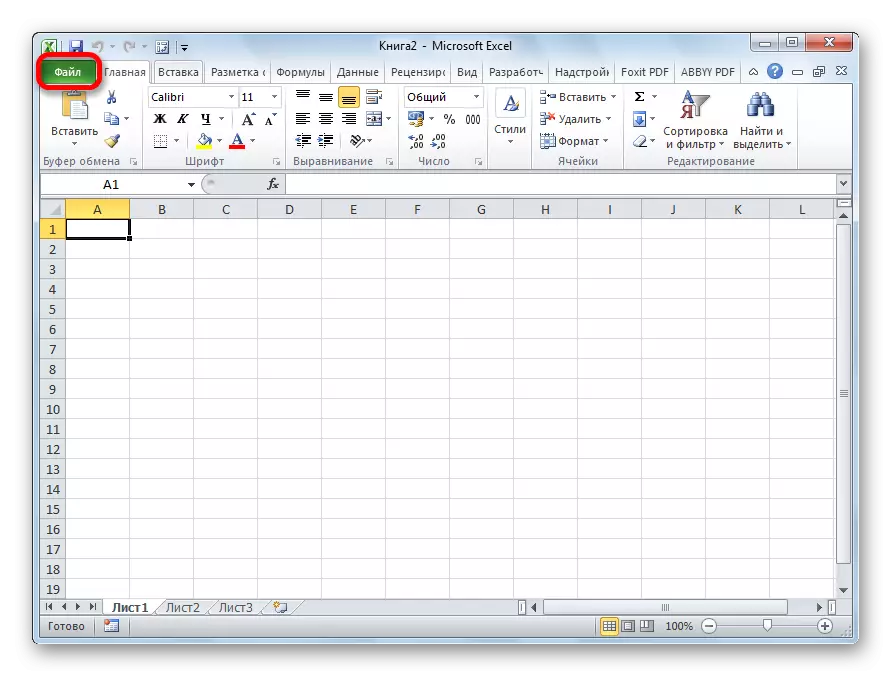
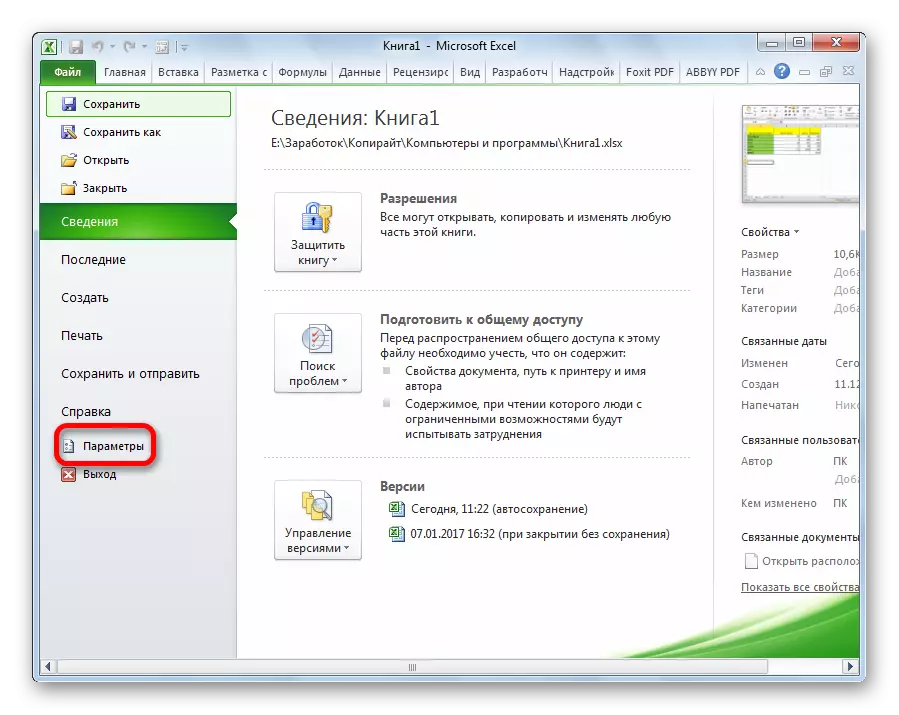

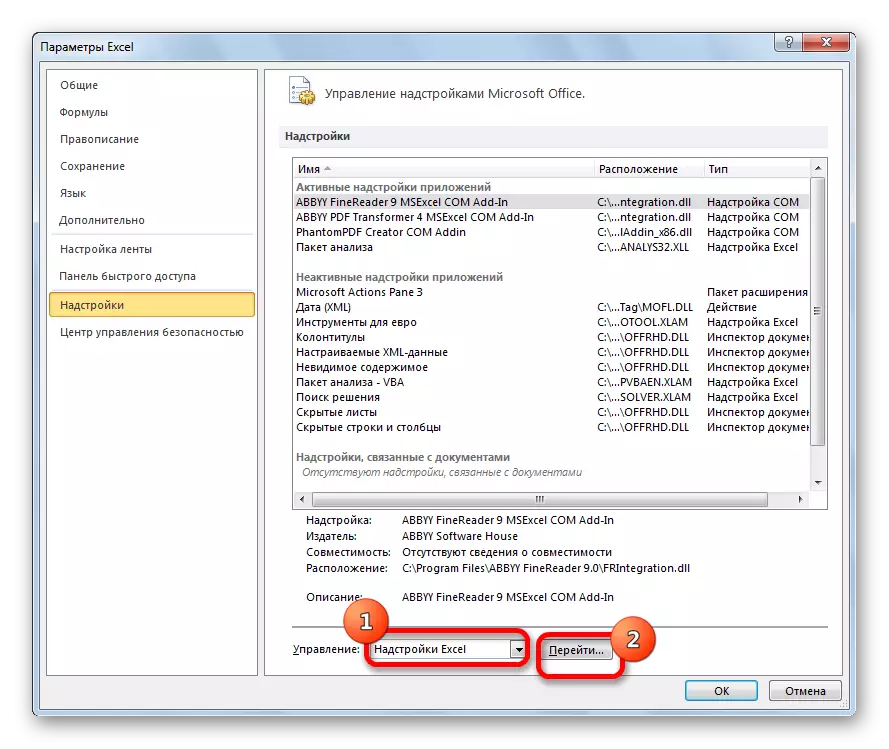

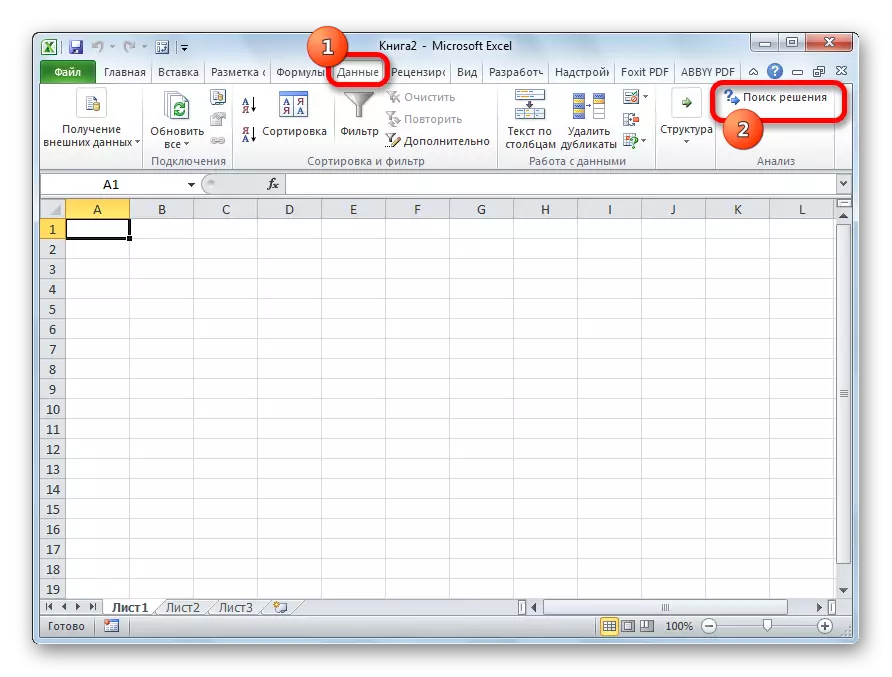
课:Excele中的功能“解决方案”
Excel中运输任务的示例解决方案
现在让我们分析传输任务解决方案的具体示例。问题的条件
我们有5个供应商和6个买家。这些供应商的生产量占48,65,51,61,53个单位。买方需要:43,47,42,46,41,59单位。因此,供应总量等于需求量,即我们正在处理封闭的运输任务。
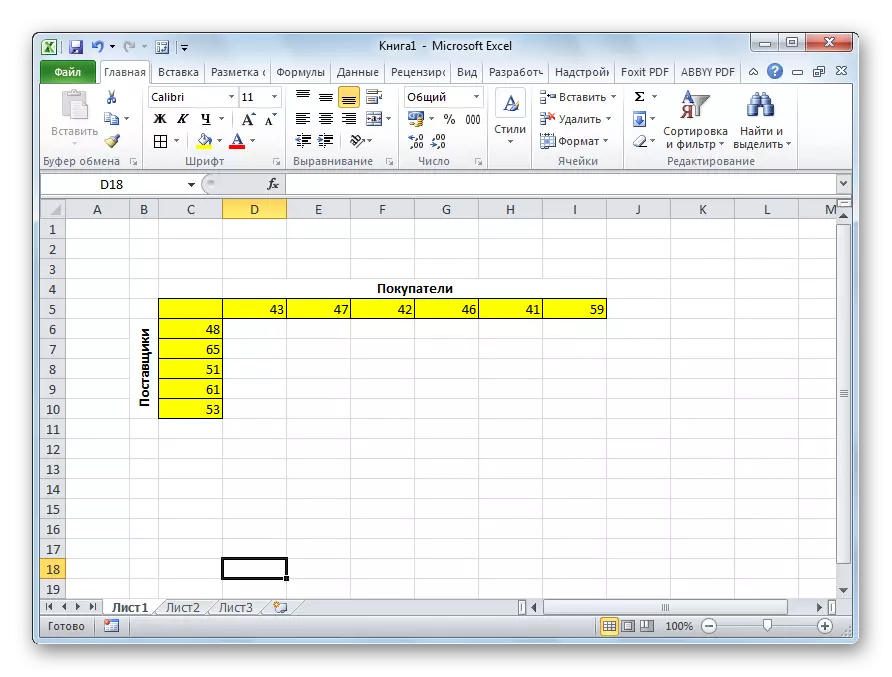
此外,在条件下,矩阵成本从一个点到另一个点的运输成本,其显示在显示绿色的图中。

问题的解决方案
我们面临上述条件下的任务,以降低运输成本至最低限度。
- 为了解决问题,我们构建一个具有完全相同数量的小区的表,以及上述成本矩阵。
- 我们突出显示纸上的任何空单元格。单击公式字符串左侧的“插入函数”图标。
- 打开“向导函数”。在他提供的列表中,我们应该找到DIMMPROT功能。我们突出显示它,然后按“确定”按钮。
- 参数输入窗口打开。作为第一个论点,我们将制作成本矩阵单元格的范围。为此,它足以突出显示器单元数据。第二个论点将是表细胞的范围,用于计算计算。然后,按“确定”按钮。
- 单击单元格,位于表的左上级左侧以进行计算。由于您最后一次调用函数,请打开其中的金额的参数。通过单击第一个参数的字段,我们分配了用于计算的整个顶部范围。在相应字段中列出坐标后,单击“确定”按钮。
- 我们随着金额的函数变成了细胞的右下角。出现填充标记。单击鼠标左键并将填充标记拉到表的末尾以计算。所以我们复制了公式。
- 单击从左上级左上的单元格表上放置在上面的单元格以进行计算。如前一次,我们称之为金额的函数,但这一次我们使用表的第一列进行计算作为参数。单击“确定”按钮。
- 复制填充整个行上的公式的标记。
- 转到“数据”选项卡。通过单击“分析”工具块,单击“解决方案搜索”按钮。
- 解决方案搜索选项。在“优化目标函数”字段中,指定包含Sumpacy功能的单元格。在“块”块中设置值“最小”。在“更改单元格更改”字段中,您可以指定表格的整个范围。在“根据”限制“设置块中,单击”添加“按钮以添加几个重要的限制。
- 启动添加限制的选项。首先,我们需要添加一个条件,即计算的表的行中的数据量应等于表行中的数据量,其中包含条件。在“链接到单元格”字段中,指定计算表中的量的范围。然后将标志放在等于(=)。在“限制”字段中,指定具有该条件的表行中的总和范围。之后,我们点击“确定”按钮。
- 同样,添加两个表的列必须彼此等于的条件。我们添加了一个限制,即表中的所有单元格的范围的总和应大于或等于0,以及它必须是整数的条件。一般类型的限制应如下图所示。请务必遵循以“在没有限制的情况下使变量非负面”保持一个复选标记,并通过解决方案选择解决方案来解决NELG方法的解决方案。指定了所有设置后,单击“查找解决方案”按钮。
- 之后,有一个计算。数据显示在表的单元格中以计算。解决方案搜索结果窗口打开。如果结果满足您,请单击“确定”按钮。
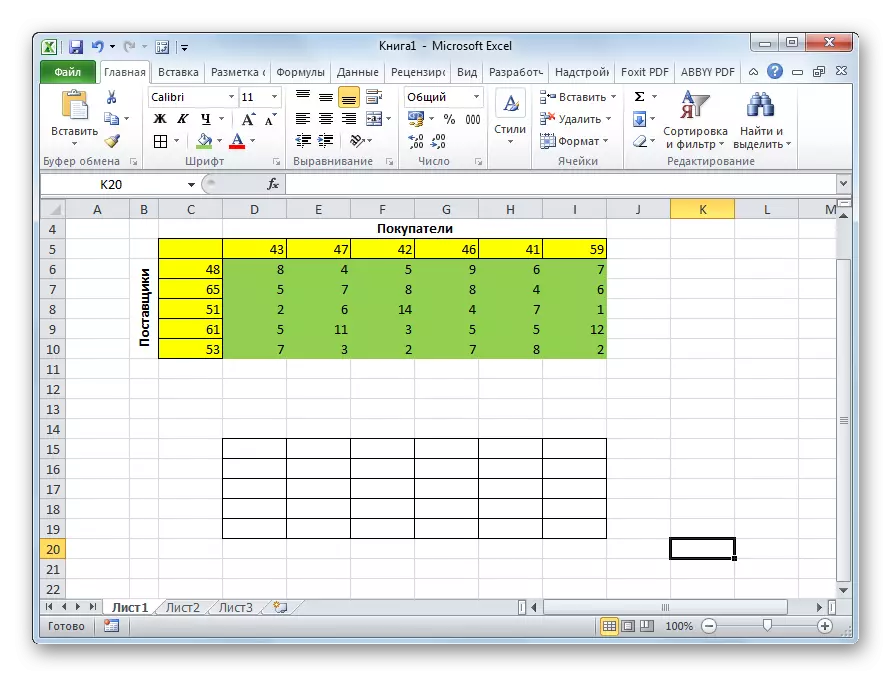
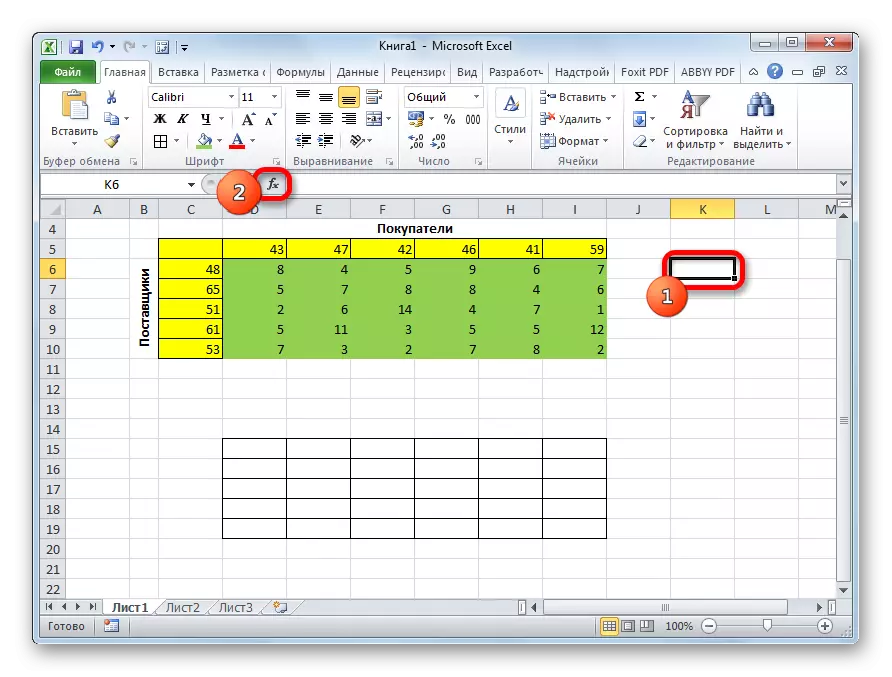
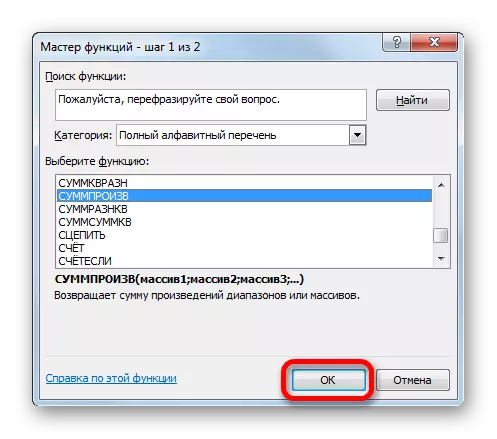
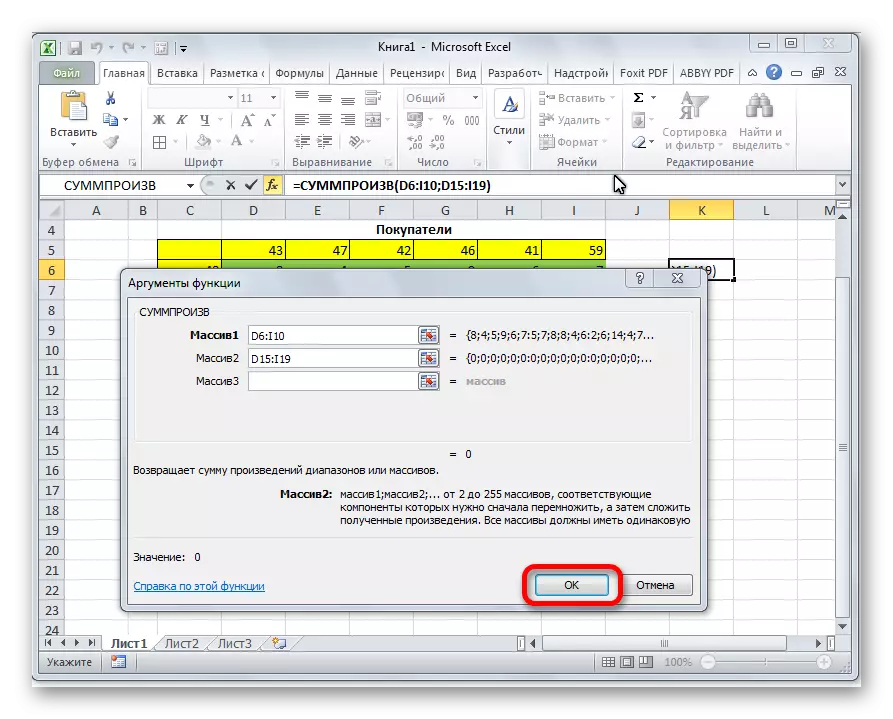
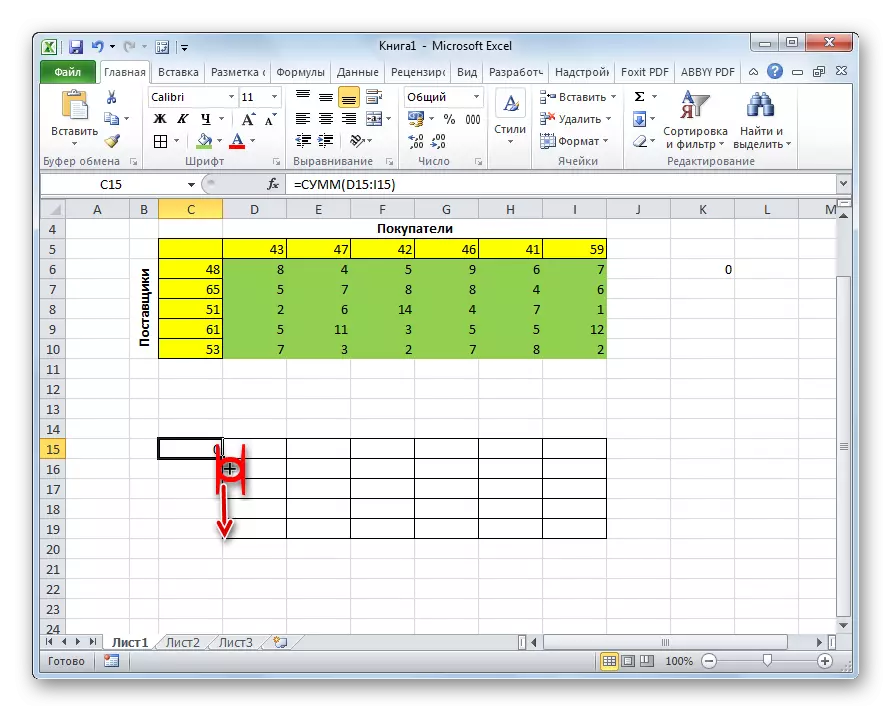
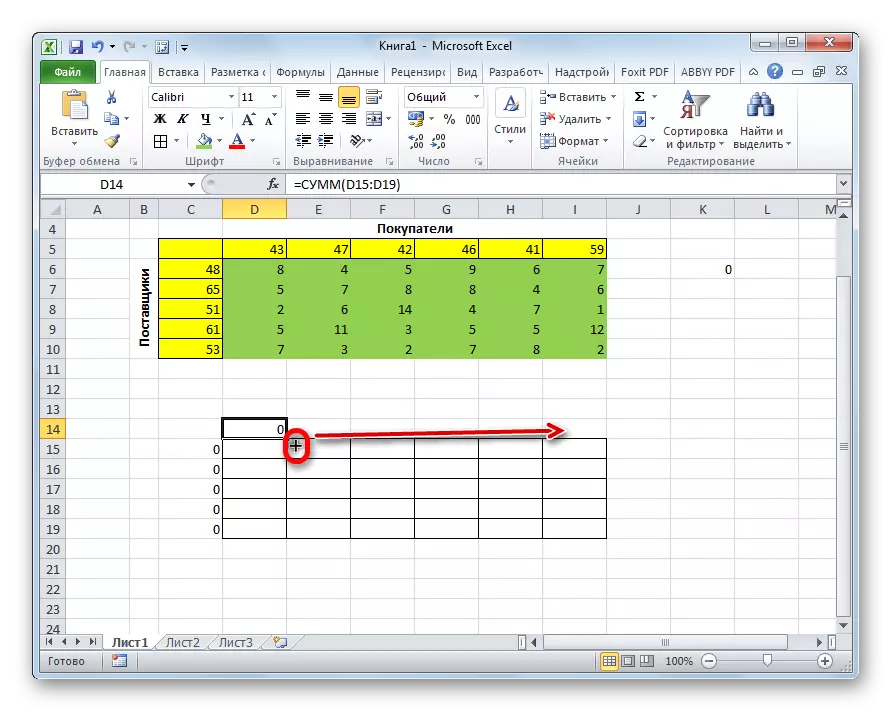
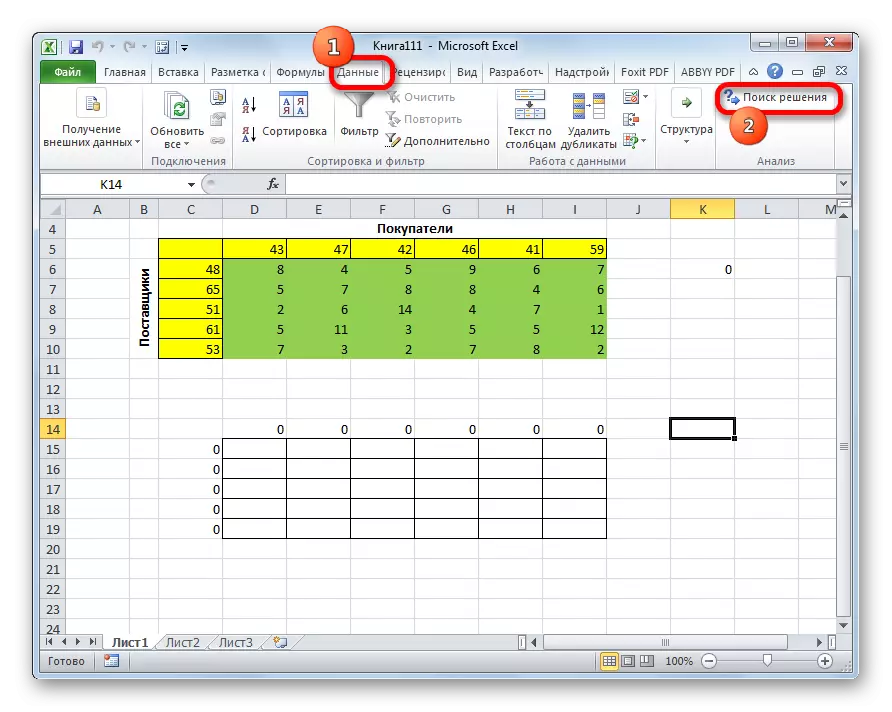

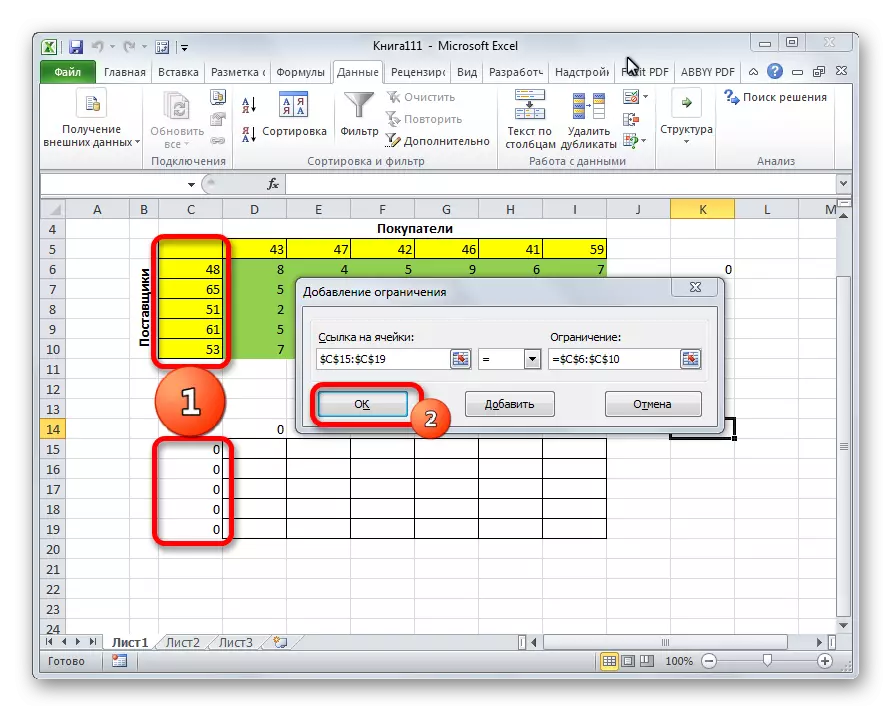
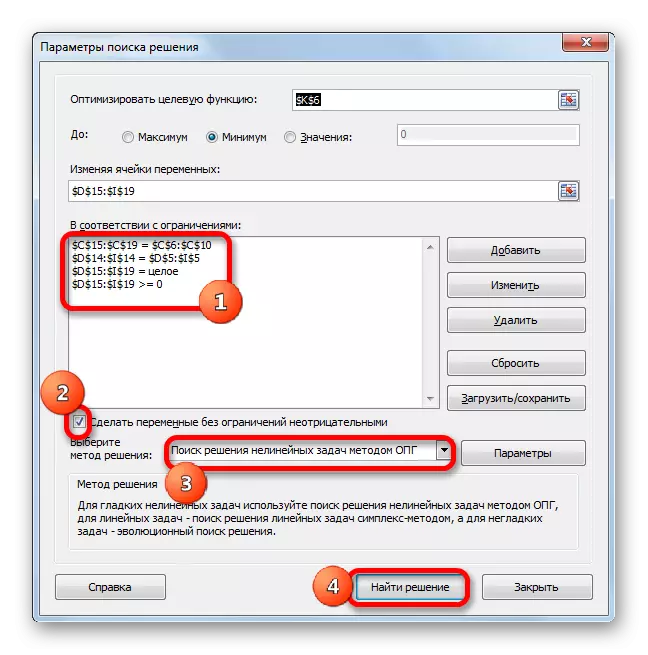
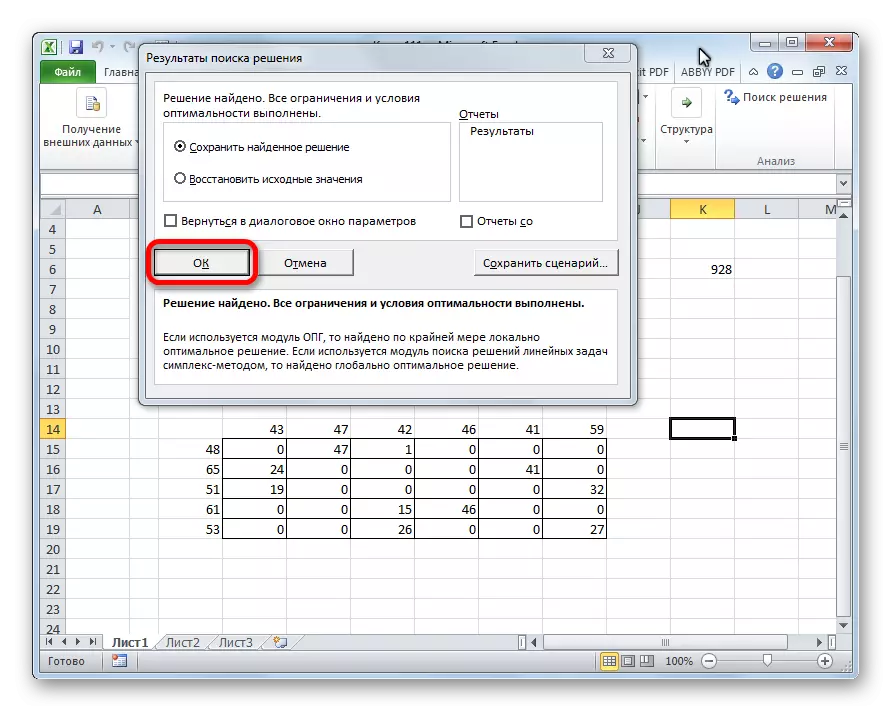
如您所见,Excel中的传输任务的解决方案减少到输入数据的正确形成。计算本身执行程序而不是用户执行程序。
